Εύκολος και γρήγορος οδηγός root για Android

Αφού κάνετε root το τηλέφωνό σας Android, έχετε πλήρη πρόσβαση στο σύστημα και μπορείτε να εκτελέσετε πολλούς τύπους εφαρμογών που απαιτούν πρόσβαση root.
Από την εκκαθάριση χώρου στο τηλέφωνό σας μέχρι να κρατήσετε μυστική την αναζήτησή σας για το χριστουγεννιάτικο δώρο, υπάρχουν πολλοί λόγοι για να θέλετε να διαγράψετε το ιστορικό του προγράμματος περιήγησής σας. Το Chrome σάς δίνει τη δυνατότητα να επιλέξετε μεταξύ της διαγραφής μεμονωμένων στοιχείων ή όλων των αντι��ειμένων εντός συγκεκριμένων χρονικών περιόδων – ακόμη και στο τηλέφωνό σας!
Σε οποιαδήποτε ιστοσελίδα, πατήστε στις τρεις κουκκίδες στην επάνω δεξιά γωνία της οθόνης σας για να ανοίξετε τις επιλογές του Chrome.

Κάντε κλικ στις τρεις τελείες στην επάνω δεξιά γωνία.
Το "Ιστορικό" είναι η πέμπτη επιλογή στη λίστα. Πατήστε το για να δείτε ολόκληρο το ιστορικό του προγράμματος περιήγησής σας.
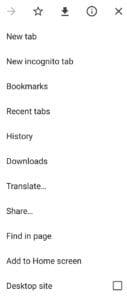
Πατήστε "Ιστορικό" για να δείτε το ιστορικό σας στο Διαδίκτυο.
Στη σελίδα Ιστορικό, μπορείτε να διαγράψετε μεμονωμένες εγγραφές πατώντας τα αντίστοιχα εικονίδια "X" στη δεξιά πλευρά της οθόνης. Εάν θέλετε να διαγράψετε αντικείμενα μαζικά, θα χρειαστεί να πατήσετε "Διαγραφή δεδομένων περιήγησης..." στο επάνω μέρος.
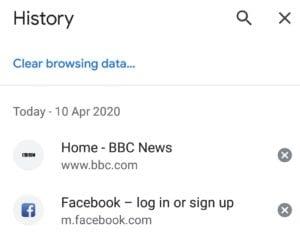
Πατήστε τα εικονίδια "X" για να διαγράψετε μεμονωμένα στοιχεία ή "Εκκαθάριση δεδομένων περιήγησης..." για να διαγράψετε μαζικά στοιχεία.
Στη σελίδα "Εκκαθάριση δεδομένων περιήγησης", θα έχετε την επιλογή να διαγράψετε το "Ιστορικό περιήγησης", τα "Cookies και δεδομένα ιστότοπου" και τα "Αποθηκευμένα αρχεία". Χρειάζεται μόνο να έχετε επιλέξει το "Ιστορικό περιήγησης" για να διαγράψετε το ιστορικό σας, αλλά η επιλογή των άλλων επιλογών θα είναι πιο διεξοδική και θα απαλλαγείτε από ορισμένες πρόσθετες πληροφορίες για συγκεκριμένους ιστότοπους, όπως οι ενεργές συνδέσεις.
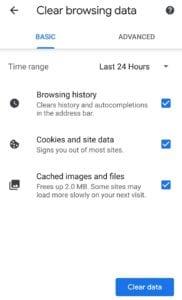
Επιλέξτε τον τύπο δεδομένων τοποθεσίας που θέλετε να διαγράψετε.
Τέλος, προτού πατήσετε «Διαγραφή δεδομένων», βεβαιωθείτε ότι έχετε επιλέξει τη χρονική περίοδο που θέλετε να καλύψει η διαγραφή. Από προεπιλογή, το Chrome επιλέγει τις τελευταίες 24 ώρες. Πατήστε το κάτω βέλος δίπλα στη χρονική περίοδο για να ανοίξετε το αναπτυσσόμενο πλαίσιο και, στη συνέχεια, επιλέξτε πόσο από το ιστορικό σας θέλετε να διαγράψετε.
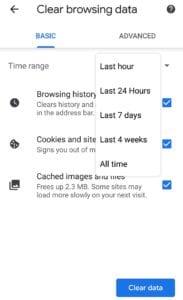
Επιλέξτε το χρονικό εύρος των δεδομένων που θέλετε να διαγράψετε.
Αφού επιλέξετε wat τύπους δεδομένων προς διαγραφή και τη χρονική περίοδο που θα πρέπει να καλύπτει η διαγραφή, πατήστε «Διαγραφή δεδομένων» στην κάτω δεξιά γωνία για να διαγράψετε το ιστορικό σας στο Διαδίκτυο.
Αυτό δεν μπορεί να αναιρεθεί, επομένως βεβαιωθείτε ότι δεν υπάρχει κάτι στο οποίο θέλετε να επιστρέψετε αργότερα προτού διαγράψετε το ιστορικό σας!
Συμβουλή: Η διαγραφή του ιστορικού του προγράμματος περιήγησής σας δεν κλείνει καμία ανοιχτή καρτέλα. Θυμηθείτε να κλείσετε τις καρτέλες σας με μη αυτόματο τρόπο προτού διαγράψετε το ιστορικό.
Αφού κάνετε root το τηλέφωνό σας Android, έχετε πλήρη πρόσβαση στο σύστημα και μπορείτε να εκτελέσετε πολλούς τύπους εφαρμογών που απαιτούν πρόσβαση root.
Τα κουμπιά στο τηλέφωνό σας Android δεν προορίζονται μόνο για τη ρύθμιση της έντασης ήχου ή την ενεργοποίηση της οθόνης. Με μερικές απλές τροποποιήσεις, μπορούν να γίνουν συντομεύσεις για γρήγορη λήψη φωτογραφιών, παράλειψη τραγουδιών, εκκίνηση εφαρμογών ή ακόμα και ενεργοποίηση λειτουργιών έκτακτης ανάγκης.
Αν αφήσατε τον φορητό υπολογιστή σας στη δουλειά και έχετε μια επείγουσα αναφορά να στείλετε στον προϊστάμενό σας, τι πρέπει να κάνετε; Χρησιμοποιήστε το smartphone σας. Ακόμα πιο εξελιγμένο, μετατρέψτε το τηλέφωνό σας σε υπολογιστή για να κάνετε πολλαπλές εργασίες πιο εύκολα.
Το Android 16 διαθέτει γραφικά στοιχεία οθόνης κλειδώματος για να αλλάζετε την οθόνη κλειδώματος όπως θέλετε, καθιστώντας την οθόνη κλειδώματος πολύ πιο χρήσιμη.
Η λειτουργία Picture-in-Picture για Android σάς βοηθά να συρρικνώσετε το βίντεο και να το παρακολουθήσετε σε λειτουργία picture-in-picture, παρακολουθώντας το βίντεο σε μια άλλη διεπαφή, ώστε να μπορείτε να κάνετε άλλα πράγματα.
Η επεξεργασία βίντεο σε Android θα γίνει εύκολη χάρη στις καλύτερες εφαρμογές και λογισμικό επεξεργασίας βίντεο που παραθέτουμε σε αυτό το άρθρο. Βεβαιωθείτε ότι θα έχετε όμορφες, μαγικές και κομψές φωτογραφίες για να μοιραστείτε με φίλους στο Facebook ή το Instagram.
Το Android Debug Bridge (ADB) είναι ένα ισχυρό και ευέλικτο εργαλείο που σας επιτρέπει να κάνετε πολλά πράγματα, όπως εύρεση αρχείων καταγραφής, εγκατάσταση και απεγκατάσταση εφαρμογών, μεταφορά αρχείων, root και flash custom ROM, δημιουργία αντιγράφων ασφαλείας συσκευών.
Με εφαρμογές αυτόματου κλικ. Δεν θα χρειάζεται να κάνετε πολλά όταν παίζετε παιχνίδια, χρησιμοποιείτε εφαρμογές ή εργασίες που είναι διαθέσιμες στη συσκευή.
Ενώ δεν υπάρχει μαγική λύση, μικρές αλλαγές στον τρόπο φόρτισης, χρήσης και αποθήκευσης της συσκευής σας μπορούν να κάνουν μεγάλη διαφορά στην επιβράδυνση της φθοράς της μπαταρίας.
Το τηλέφωνο που αγαπούν πολλοί αυτή τη στιγμή είναι το OnePlus 13, επειδή εκτός από το ανώτερο υλικό, διαθέτει επίσης ένα χαρακτηριστικό που υπάρχει εδώ και δεκαετίες: τον αισθητήρα υπερύθρων (IR Blaster).







